Youndoo.com アプリケーション(by SaferBrowser) は、しばしばリダイレクトウイルスと見なされています。これは必ずしも正確ではありません。アプリケーションはウイルスに起因する可能性のある機能を有しますが、正確な意味でいうと真のウイルスではないからです。Youndoo.comはどちらかというと、ウイルス感染へと導くことがあり非常に迷惑な機能を有するPUP (潜在的に望ましくないプログラム) と見なす方が適切ではないかと思われます。
Youndoo.com ブラウザハイジャッカーとは
Youndoo.comはブラウザハイジャッカーです。ブラウザハイジャッカーとは何か? その通り、ハイジャックする(乗っ取る)のです。ユーザーが使っているデフォルトのホームページ、新しいタブURL、検索エンジンを乗っ取って、それらを全て不正拡張機能であるyoundoo.comに取り換えます。デスクトップ上のショートカットおよびセットアップのための引数として http://www.youndoo.com.com/?ts=[timestamp]&v=[version]&uid=[uid]&ptid=[unknown]&mode=[unknown] を加えます。よってウェブブラウザを起動させるたびにこのウェブサイトへリダイレクトさせられます。ブラウザの設定を以前のものに復元しようとしても効果がありません。Youndoo.comは、Safari、Interner Explorer、Google Chrome、Mozilla Firefoxなどのウェブブラウザをターゲットにしています。Windows と Mac のオペレーションシステムに互換性があります。この悪性アプリケーションがかなり多くのインターネットユーザーに影響をもたらすことは言うまでもありません。
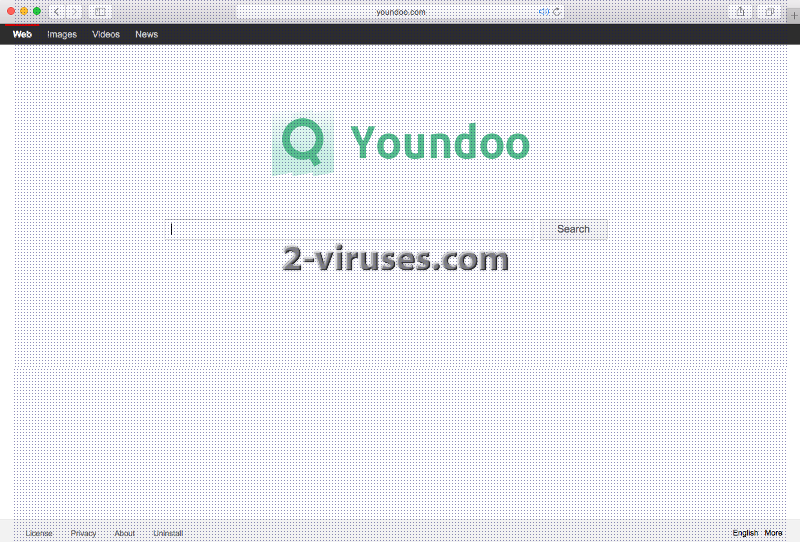
Youndoo.com ウイルスは、第三者からの宣伝コンテンツの表示が妨げられないようブラウザとコンピュータシステムを設定します。このプラグインは、起動ページ、新しいタブ、検索エンジンを乗っ取らないのであればアドウェアと呼ばれます。新しいタブにてGoogleにリダイレクトさせ、そこに第三者の疑わしいウェブサイトを加えたりして改ざんします。Youndoo.comは、主にユーザーのブラウジング履歴を参照するユーザーのNPII (個人非認識情報)を追跡すしてそのデータを第三者に供給し、悪意ある広告ビジネスを手助けします。さらにYoundoo.comは他にも付随モジュールをインストールすることがります。そして一般的には、これがコンピュータに現れた際にはシステムが脆弱になります。システムの動作が遅くなり、起動や終了、ネットサーフにも影響を与えるのは言うまでもありません。
Youndoo.com ブラウザハイジャッカーがコンピュータに侵入する手段とは?
HD Radio Player (HDラジオプレイヤー)やそのようなソフトウェアダウンローダーです。はYoundoo.com ブラウザハイジャッカーの流通に関係があります。またメディアプレイヤーやダウンロードマネージャなどとバンドルになっていることもあります。よって新しいアプリケーションをインストールする際には必ず、アドバンス/カスタム設定で行うようにしてください。新しいアプリがYoundoo.comのようなPUPをもたらすかどうかは知り得ません。十分注意をしてください。EULA (エンドユーザー向け使用許諾契約)をきちんと読みましょう。他では開示されていない情報も、通常はこのような文書の中に示唆してあるはずです。
Reimage, Spyhunter、Hitman はマルウェアに感染したユーザーの間で、有効な駆除ツールとして評判を得ています。もちろんYoundoo.com ブラウザハイジャッカーの侵入にも適応します。手動操作での駆除も選択肢のひとつですが、先に挙げたセキュリティスキャナで適用される体系的な取り組みはおろか実際のマルウェアの駆除のみを目的としたものなので、自動的な駆除法ほどは推奨されません。手動削除の操作法を無料で提供していますので、以下を参照してください。
Youndoo Com %e3%82%a6%e3%82%a4%e3%83%ab%e3%82%b9 quicklinks
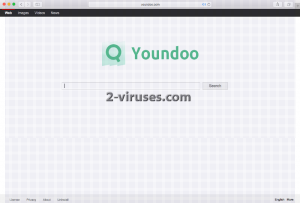
Automatic Malware removal tools
(Win)
Note: Spyhunter trial provides detection of parasites and assists in their removal for free. limited trial available, Terms of use, Privacy Policy, Uninstall Instructions,
(Mac)
Note: Combo Cleaner trial provides detection of parasites and assists in their removal for free. limited trial available,
Youndoo.com ウイルスの手動削除方法
Windowsコントロールパネルを使用してYoundoo.com ウイルス を駆除する方法:
Youndoo.com ウイルス のようなハイジャッカーやアドウェアの多くは、通常のWindowsのプログラムの様なコンポーネントや、追加のソフトウェアをインストールする。マルウェアのこの部分に関しては、コントロールパネルからアンインストールされる事ができる。その手順は以下である。
- 「スタート」から「コントロールパネル」を選択(旧Windows)、またはWindowsロゴキーから検索へ行き、コントロールパネルと入力する(Windows 8)

- 「プログラムのアンインストール」を選択する。

- プログラムのリストに目を通し、Youndoo.com ウイルス に関連しているエントリーを選択する。 .

- 「アンインストール」または「削除」をクリックする。

- 多くの場合、アンチマルウェアプログラムは、関連したパラサイトを検出するのにより優れているので
Reimage、Spyhunter、そして Hitmanをインストールして、この感染に関係している可能性がある他のプログラムを見極める事をお勧めする。

ブラウザプラグインの中には、この方法で削除されないものもあるので、次の駆除ガイドも参照すべきである。
Youndoo.com ウイルス をあなたのブラウザから駆除する
Topショートカットハイジャックを駆除する。(全てのブラウザ)(任意で)
もしあなたのブラウザでYoundoo.com ウイルス のページが開くのが起動時のみの場合、以下を試みるべきである。
- ブラウザのアイコンを右クリックする。「プロパティ」を選択する。

- 「ショートカット」タブを開く。

- 「リンク先」のフィールドから、Youndoo.com ウイルス部分を削除する。
Top Google Chromeから Youndoo.com ウイルス を駆除する方法:
- ブラウザのツールバーの三本線のアイコンをクリックし、「ツール」から「拡張機能」を選択する。

- 悪質な拡張機能を全て選択し、削除する。

- ブラウザのツールバーの三本線のアイコンをクリックし、「設定」を選択する。

- 「検索エンジンの管理」を選択する。

- リストから、不必要な検索エンジンを削除する。

- 「設定」に戻る。起動時セクションから「新しいタブ 」を選択する。(「ページを設定」のリンクから不必要なページを削除する事ができる。)
- もしあなたのホームページが変更されていたら、右上コーナーにあるChromeのメニューをクリックし、「設定」を選択する。「特定の1つのページまたは複数のページを開く」を選択し、「ページを設定」をクリックする。

- 新しい起動ページで、悪質な検索ウェブサイトの横にある「X」をクリックし、それらを削除する。
- ブラウザのツールバーの三本線のアイコンをクリックし、「設定」を選択し、「検索エンジンの管理」をクリックする。

- 新しい検索エンジンウィンドウで、悪質な検索ウェブサイトを削除する。
(任意で) あなたのブラウザ設定をリセットする。
未だYoundoo.com ウイルスに関連した問題を経験している場合は、あなたのブラウザの設定を初期設定にリセットすべきである。
- Chromeのメニューボタンをクリックし(三本線のアイコン)、「設定」を選択する。
- 画面の一番下までスクロールし、「ブラウザの設定をリセットする」をクリックする。

- 確認ボックスで「リセット」ボタンをクリックする。

ブラウザの設定をリセットする事が不可能で、問題が継続する場合は、アンチマルウェアプログラムであなたのシステムをスキャンすべきである。
Top Firefox からYoundoo.com ウイルス を駆除する方法 :
- Mozilla ウィンドウの右上にあるメニューボタンをクリックし、「アドオン」を選択する(または、キーボードでCtrl+Shift+A を押す)。

- 拡張機能とアドオンのリストに目を通し、Youndoo.com ウイルス に関連したもの、またはあなたが認識できないものを全て削除する。認識できない拡張機能があり、それがMozilla、Google、Microsoft、Oracle、またはAdobe によって作成されたものでなければ、恐らくそれは必要とされないだろう。

- もしあなたのホームページが変更されていたら、右上コーナーのFirefoxメニューをクリックし、「環境設定」から「一般」を選択する。使用したいURLをホームページのフィールドに入れ、 「初期設定に戻す」をクリックする。

(任意で) あなたのブラウザ設定をリセットする。
未だYoundoo.com ウイルスに関連した問題を経験している場合は、あなたのブラウザの設定を初期設定にリセットすべきである。
- Mozilla Firefox ウィンドウの右上にあるメニューボタンをクリックする。「ヘルプ」ボタンをクリックする。

- ヘルプのメニューから「トラブルシューティング情報」を選択する。

- 「Firefoxをリセット」ボタンをクリックする。

- 確認ボックスで「Firefoxをリセット」ボタンをクリックする。Mozilla Firefoxブラウザが閉じ、設定が初期化する。

(オプション)古いバージョン:
- アドレスバーに“about:config” を入力し、Enterを押す。そうすると設定のページが開く。

- 検索ボックスに “Keyword.url” と入力する。右クリックでリセットする。

- 検索ボックスに “browser.search.defaultengine” と入力する。右クリックでリセットする。
- 検索ボックスに “browser.search.selectedengine” と入力する。右クリックでリセットする。
- 検索ボックスに “browser.startup.homepage” と入力する。右クリックでリセットする。
- “browser.newtab.url”を検索する。右クリックでリセットする。この様にすることで、新しいタブを開く度にその検索ページが起動しない。
- もしその設定が元に戻って、アンチマルウェアプログラムでのスキャンで問題が見つからなければ、Firefoxを閉じ、ファイルエクスプローラーを開き、検索バーに%AppData% と入力する。検索ボックスにuser.js と入力する。もしこのファイルが既に存在していた場合、ファイル名を変更し、Firefoxを再び起動する。以上のステップを繰り返す必要がある。

問題が継続する場合は、悪質なエントリーを見極めるために、あなたのシステムをアンチマルウェアプログラムでスキャンすべきである。
Top Internet Explorer(旧バージョン)からYoundoo.com ウイルス を駆除する方法 :
- 検索ボックスの右側にある矢印をクリックする。
- 「検索プロバイダーの管理」をクリックする。
- Youndoo.com ウイルス をリストから削除する。
Internet Explorer11からのYoundoo.com ウイルスの駆除方法:
- 「設定」のアイコン(右上)をクリックし、「アドオンの管理」を選択する。

- 「ツールバーと拡張機能」に目を通す。Youndoo.com ウイルス に関連しているもの全てと、見慣れないアイテムで、Google、Microsoft、Yahoo、Oracle、またはAdobeによって作成されていないものを、全て削除する。

- 「検索プロバイダー」を選択する。

- もしどのプロバイダーも見つからなければ、スクリーンの下にある「追加の検索プロバイダーを検索」を使用し、Googleをインストールする。

- オプションを閉じる。
- もしあなたのホームページが変更されていたら、Internet Explorerのメニューを開くために、右上コーナーにある歯車のアイコンをクリックし、「インターネットオプション」を選択し、「一般」タブを選ぶ。好みのURLをホームページのフィールドに入れて、「適用」をクリックする。

(任意で) あなたのブラウザ設定をリセットする。
未だYoundoo.com ウイルスに関連した問題を経験している場合は、あなたのブラウザの設定を初期設定にリセットすべきである。
- 歯車のアイコンから「インターネットオプション」を押す。

- 「詳細設定」を選択し、「リセット」ボタンをクリックする。

- 「個人設定を削除する」チェックボックスをオンにし、「リセット」ボタンをクリックする。

- 確認ボックスの「閉じる」をクリックし、ブラウザを閉じる。

ブラウザの設定をリセットする事が不可能で、問題が継続する場合は、アンチマルウェアプログラムであなたのシステムをスキャンすべきである。
Youndoo.com ウイルスをMicrosoft Edgeから取り除く方法:
Top- Microsoft Edgeを開いてメニューボタン(画面右上の3つのドット)をクリックし、[設定]を開きます。

- [設定]画面で[クリアしたいものをの選択]ボタンをクリックします。

- 削除したいものを全て選び[クリア]をクリックします。

- [スタート]を右クリックして[タスクマネージャ]を選択します。

- [プロセス]タブの中でMicrosoft Edgeを右クリックし、[詳細を見る]を選びます。

- 詳細のところでIn the Details look for entries named Microsoft Edgeという名前のエントリを探し、[タスクの終了]を選択してエントリを終了させます。

Top SafariからYoundoo.com ウイルスを駆除する方法:
悪質な拡張機能を削除する。
- 画面の左上コーナーにあるSafari メニューをクリックする。「環境設定」を選択する。

- 「拡張機能」を選択し、Youndoo.com ウイルス と他の疑わしい拡張機能をアンインストールする。

- もしあなたのホームページが変更されていたら、画面の左上コーナーにあるSafari メニューをクリックする。「環境設定」を選択し、「一般」を選ぶ。好みのURL をホームページのフィールドに入力する。

(任意で) あなたのブラウザ設定をリセットする。
未だYoundoo.com ウイルスに関連した問題を経験している場合は、あなたのブラウザの設定を初期設定にリセットすべきである。
- 画面の左上コーナーにあるSafari メニューをクリックする。「Safariをリセット」を選択する。

- リセットしたいオプションを選択し(通常全てが予め選択されている)、「リセット」ボタンをクリックする。

もしブラウザ設定をリセットする事が不可能で、問題が継続する場合は、あなたのシステムをアンチマルウェアプログラムでスキャンすべきである。













































